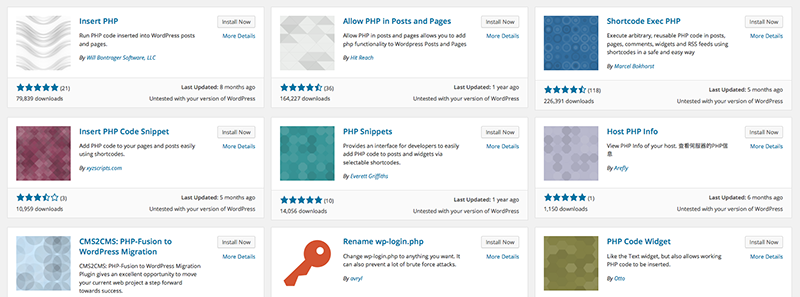Escribir PHP, CSS y HTML5 para modificar un sitio de WordPress puede resultar bastante frustrante, pero una buena guía puede hacerlo más fácil. Esta no es esa guía. Se trata solo de cómo agregar el código a su sitio una vez que ya está hecho. A pesar de todo, no se preocupe, eso es igual de importante. Como hay bastantes formas de hacerlo, es útil conocer las diferencias entre las distintas opciones. Pero primero, dos advertencias:
- Antes de modificar algo, haga una copia de seguridad. De hecho, siga respaldando su trabajo durante todo el proceso. Al mismo tiempo es útil tener un archivo separado en el que pegar fragmentos de código descartados o que se utilizarán pronto.
- Si instaló el tema de otra persona, nunca agregue código al functions.php o style.css archivos. Si lo hace, cuando el tema se actualice, todo su arduo trabajo desaparecerá.
A lo largo del resto de este artículo, exploraré algunas alternativas, ordenadas desde las más simples hasta las más complejas.
Complementos de WordPress
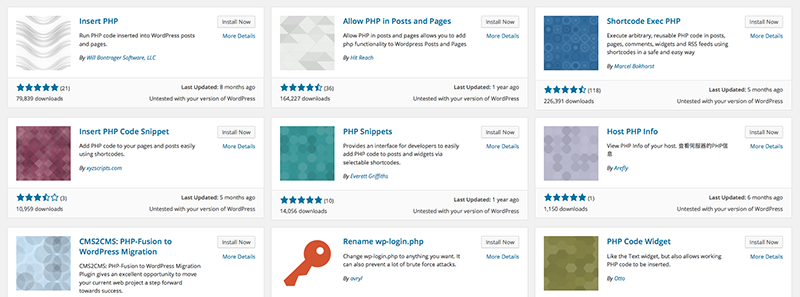
Así como existen múltiples tipos de modificación de código, existen múltiples tipos de complementos de código personalizados. Los 2 tipos más comunes son PHP y CSS. Como sabrá, PHP gobierna la arquitectura y la función de WordPress. Por lo tanto, si está intentando modificar las funciones principales de su sitio web, agregue o modifique una función, hay muchos complementos PHP disponibles para descargar para ayudarte con eso.
De la misma forma, probablemente al mismo tiempo sepa lo que hace CSS: embellece las cosas. Y si eso es todo lo que desea modificar, Complemento CSS personalizado le permitirá hacer eso con la mínima molestia. Al acecho en segundo plano está JavaScript, que dispone de una relación compleja con los complementos. Para aclarar, es un poco diferente debido a que funciona increíblemente bien si lo agrega al encabezado, al pie de página o un tema secundario, pero para usarlo en una publicación, debe usar un complemento especial. Algo como Caja de herramientas CSS y JavaScript debería hacer el truco. Como nota al margen, por el bien de la velocidad de su página, es mejor ponerlo en el pie de página.
Escribir sus propios complementos
Hay un montón de fragmentos de código de WordPress disponibles en Internet para cambiar, deshabilitar o modificar ciertas funciones. A pesar de todo, saber dónde colocarlos es fundamental para la funcionalidad. A modo de ejemplo, si tiene un fragmento que modifica la función de un complemento, querrá que funcione sin importar el tema que haya activado. Lo mismo ocurre con los fragmentos que se ocupan de las alteraciones en todo el sitio. Entonces, sea cual sea el caso, podría ser una buena idea crear un nuevo complemento para ellos. No te preocupes, es no tan intimidante según parece.
Uno de los principales beneficios de crear un complemento es que le permitirá activar o desactivar el complemento a pedido. Al mismo tiempo posibilita ver información contextual sobre el complemento en las páginas del complemento. El único gran inconveniente es que cualquier otra persona que tenga permiso para modificar el sitio puede desactivarlo accidentalmente, pero una advertencia severa debería poder evitarlo.
Como nota al margen, al mismo tiempo puede crear una carpeta llamada mu-plugins en tus contenido de wp carpeta. Cualquier archivo PHP insertado allí siempre se ejecutará y no se puede activar ni desactivar. Esto mantiene el código personalizado alejado de las carpetas de temas y complementos. Pero solo hágalo con complementos con los que siempre se sienta cómodo ejecutando en segundo plano.
Archivos CSS personalizados
Si los cambios que está planeando son menores, puede crear un custom-style.css expediente. Si desea obtener una vista previa de sus cambios antes de realizarlos, siempre puede usar DevTools si está ejecutando Chrome o una aplicación idéntico. Otra posibilidad es agregar CSS personalizado a través de su tema de WordPress. Algunos temas premium, como nuestro Marco total, incluye una opción de panel de tema para agregar CSS personalizado donde puedes encontrarlo y modificarlo fácilmente. A la vez, cuando actualice su tema, la configuración del panel de su tema no debería cambiar, por lo que su CSS personalizado permanecerá intacto.
Recuerde que CSS cae en cascada al revés, lo que significa que las reglas que aparecen más tarde siempre tienen prioridad sobre las reglas que aparecen antes. Por lo tanto, cualquier CSS aplicado a una hoja separada anulará el código predeterminado de la página. Eso al mismo tiempo se aplica a CSS insertado en …
Temas para niños de WordPress

Para los no iniciados, un tema hijo hereda la funcionalidad de otro tema, lo que le posibilita modificar su diseño a voluntad (puede aprender todo lo que quiera saber en nuestra guía de temas secundarios de WordPress). Fueron inventados con el propósito específico de permitirle modificar un tema sin perder los cambios al actualizar. Los temas secundarios reflejan todos los cambios que realiza en el tema externo o «principal». Así que, como aplicar un efecto de capa de Photoshop, de hecho no está editando el contenido; puede eliminarlo en cualquier momento para que las cosas vuelvan a ser como estaban.
Crear un tema hijo cuando desee modificar su código le ahorrará muchos dolores de cabeza y es bastante fácil (a medida que avanzan las modificaciones de WordPress). Simplemente acceda a su sitio a través de FTP y cree una carpeta, luego cree una style.css archivo que corresponde a esa carpeta. Es una práctica estándar nombrarlo tema-nombre-niño. Luego de eso, todo lo que necesita es una línea en su nuevo style.css ‘s encabezado para determinar la plantilla. Pero al mismo tiempo hay algunas cosas que es útil tener, que se pueden encontrar en la Página del Codex de WordPress.
A continuación, realice los cambios necesarios en el tema actual debajo del @importar línea. El único inconveniente de los temas secundarios es la cantidad de investigación que debe realizar sobre el tema principal antes de poder modificarlo, sin causar enfrentamientos ni efectos secundarios extraños. Y recuerda que con los temas secundarios, solo debes especificar qué será diferente del tema original. Para aplicar los cambios, simplemente ZIP, cárguelo a través del Apariciones> Temas página en su panel de WordPress y actívela a través de WordPress. Esto es asumiendo que su tema principal al mismo tiempo está cargado, desde luego.
Mostrando código
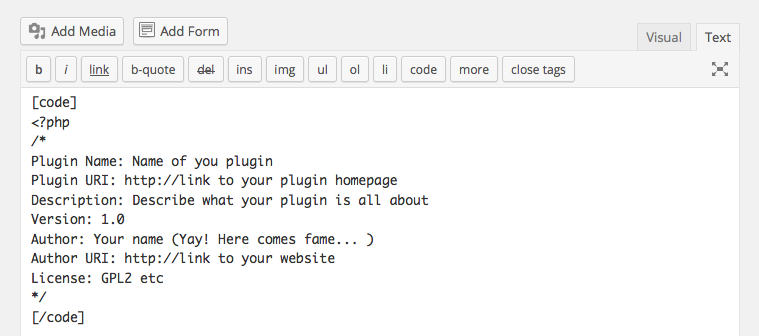
Hay un tipo más de agregar código que no hemos cubierto: mostrarlo. Si es diseñador web y le gustaría mostrar cómo se hace algo, presentado de una manera que los espectadores puedan copiar y pegar, es importante anotarlo de la manera correcta. La forma en que WordPress interpretará su código depende de si utiliza la sección HTML de Visual Post Editor. Ingresarlo de forma directa en el editor visual funcionará para neutralizarlo, pero no hay forma de ponerlo en el formato adecuado o en un cuadro de código. El editor visual simplemente lo formateará de la misma manera que el texto normal. A parte de esto, el editor HTML lo convertirá en código y arruinará su sitio web. No se preocupe, puede deshacer eso.
A pesar de todo, hay un compromiso. Puede destacar y poner su código en un bloque usando el
Como puede ver, hay muchas formas de agregar código personalizado a WordPress, y lo animo a experimentar, jugar con ellos y ver cuáles son adecuados para usted. ¿Alguna forma adicional de agregar código personalizado que me haya perdido? Házmelo saber en los comentarios.